Ako opraviť problém s odpojením servera pri Black Ops 4
Hry / / August 05, 2021
Problém s odpojením servera je pomerne častou chybou väčšiny serverov Black Ops 4 a hráči Modern Warfare môžu na svojom PC zažiť. Zdá sa, že kód chyby BLZBNTBGS000003F8 sa objavuje spolu s chybovým hlásením z dôvodu prerušeného pripojenia. Najdôležitejšie je, že sa zdá, že sa táto konkrétna chyba objavuje iba v režime pre viacerých hráčov, kde sú hráči vykopávaní z online zápasov. Ak ste jedným z nich, problém vyriešte podľa tohto sprievodcu riešením problémov.
Za chybou odpojenia servera je niekoľko možných dôvodov, napríklad že je server Blizzard nefunkčný alebo je počítač spustený zastaraný sieťový ovládač alebo váš ISP sa nedokáže spojiť so servermi Blizzard, alebo môžu nastať problémy s existujúcim DNS server. Prípadne tieto problémy môže spôsobiť aj porucha systému alebo siete.
Obsah
-
1 Ako opraviť problém s odpojením servera pri Black Ops 4
- 1.1 1. Reštartujte počítač a smerovač napájania
- 1.2 2. Aktualizujte alebo vráťte späť sieťový ovládač
- 1.3 3. Zmeňte server DNS
- 1.4 4. Použite službu VPN
Ako opraviť problém s odpojením servera pri Black Ops 4
Takže bez toho, aby sme zbytočne strácali čas, poďme na sprievodcu nižšie.
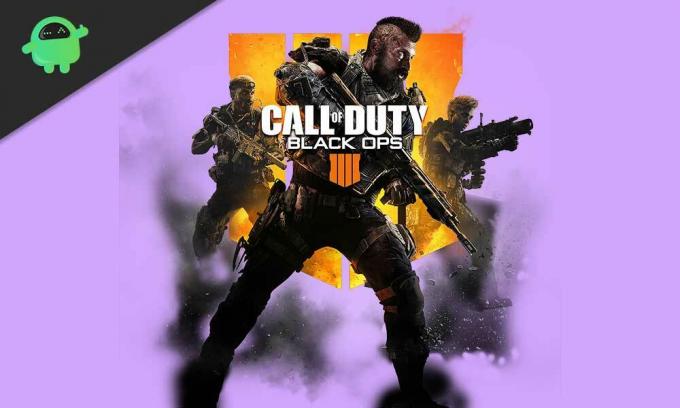
1. Reštartujte počítač a smerovač napájania
Najskôr reštartujte počítač. Ak sa nič nestane, mali by ste sa tiež pokúsiť vypnúť a zapnúť napájanie vášho smerovača Wi-Fi. Za týmto účelom vypnite smerovač> odpojte ethernetový a napájací kábel od zdroja napájania> Počkajte aspoň 1 minútu a znova ho zapojte> Zapnite smerovač a znova skontrolujte chybu.
2. Aktualizujte alebo vráťte späť sieťový ovládač
Ak ste sieťový ovládač vo svojom počítači nejaký čas neaktualizovali, najskôr skontrolujte dostupnosť aktualizácie.
- Stlačte tlačidlo Kláves Windows na klávesnici otvorte Ponuka Štart.
- Teraz zadajte Správca zariadení a kliknite na ňu z výsledku vyhľadávania.
- Klikni na Sieťové adaptéry ikona šípky rozbalí zoznam.

- Ďalšie, kliknite pravým tlačidlom myši na sieťovom adaptéri> Kliknite na Aktualizujte ovládač.
- Vyberte Automaticky vyhľadávať aktualizácie ovládačov.
- Ak je aktualizácia k dispozícii, automaticky ju stiahne a nainštaluje.
- Po dokončení reštartujte počítač, aby sa uplatnili zmeny, a skontrolujte, či sa chyba odpojenia servera na serveri Black Ops 4 znova objaví alebo nie.
Ale ak ste v prípade, že ste nedávno aktualizovali svoj sieťový ovládač, začne sa objavovať konkrétna chyba v hre, čo znamená, že v najnovšom ovládači je problém. Je teda lepšie vrátiť verziu ovládača na predchádzajúcu verziu.
- Stlačte tlačidlo Kláves Windows na klávesnici otvorte Ponuka Štart.
- Teraz zadajte Správca zariadení a kliknite na ňu z výsledku vyhľadávania.
- Klikni na Sieťové adaptéry ikona šípky rozbalí zoznam.

- Ďalšie, kliknite pravým tlačidlom myši na sieťovom adaptéri> Kliknite na Vlastnosti.
- Pod Vodič kartu, kliknite na Vrátiť vodič späť.

- Kliknite na Áno na potvrdenie procesu obnovenia ovládača vrátenia.
- Počkajte na dokončenie> Kliknite na OK a reštartujte počítač.
3. Zmeňte server DNS
- Kliknite na Štart > Prejsť na nastavenie.
- Vyberte Sieť a internet.
- Kliknite na Centrum sietí a zdielania.
- Kliknite na Zmeniť nastavenie adaptéra > Kliknite pravým tlačidlom myši vo vašej aktívnej / pripojenej internetovej sieti.
- Vyberte Vlastnosti > Pod Siete karta, dvojité kliknutie na Internetový protokol verzie 4 (TCP / IPv4).
- Kliknite na Použite nasledujúce adresy serverov DNS > Vstup 1.1.1.1 pre Preferovaný server DNS a 1.0.1.0 pre Alternatívny server DNS.
- Nakoniec kliknite na Ok uložiť zmeny a reštartovať počítač.
Teraz by ste mali byť schopní ľahko spustiť hru Black Ops 4 prostredníctvom spúšťača Blizzard a predpokladáme, že chyba odpojenia servera v Black Ops 4 sa už neobjaví. Ak však táto metóda pre vás tiež nefunguje, vyskúšajte nasledujúci postup.
4. Použite službu VPN
V prípade, že je váš ISP odmietnutý servermi Blizzard z nejakých neznámych dôvodov a iných online hier od iného servery fungujú dobre, to znamená, že medzi servermi Blizzard a vaším poskytovateľom internetových služieb (internetová služba Poskytovateľ). Použitie služby VPN na zmenu regiónu to teda určite napraví.
Na riešenie tohto problému s oblasťou servera vám odporúčame použiť akúkoľvek najlacnejšiu a spoľahlivú službu VPN. Ak však VPN nefunguje ani pre vás, mali by ste sa obrátiť Podpora Activision alebo Podpora Blizzard.
To je všetko, chlapci. Dúfame, že vám bola táto príručka užitočná. Nižšie môžete uviesť ďalšie komentáre.
Subodh miluje písanie obsahu, či už môže súvisieť s technológiou alebo iný. Po ročnom písaní na blogu o technológiách ho to nadchlo. Miluje hranie hier a počúvanie hudby. Okrem blogov je návykový pri zostavovaní herných počítačov a pri únikoch smartfónov.



